Recensione HP Omen Transcend 14: quasi perfetto!

Cerchi un nuovo laptop da gioco portatile? Dai un
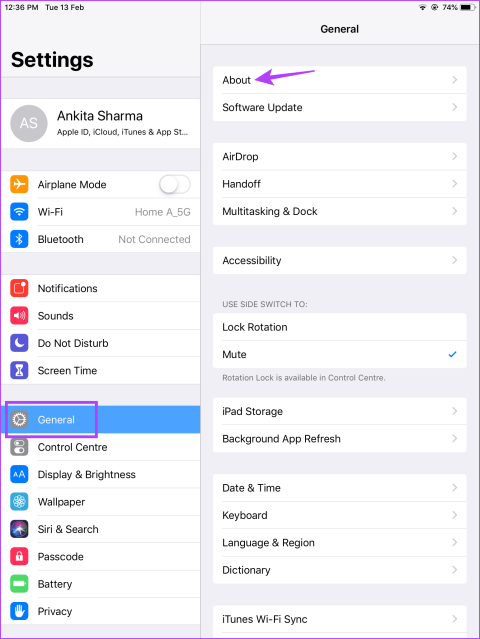
Se desideri aggiornare il tuo dispositivo Apple, è bene conoscere il tuo modello attuale. Può tornarti utile anche se riscontri problemi con il tuo iPad e desideri sollevare un ticket online. Ma come puoi trovare quale modello di iPad hai? Scopriamolo.
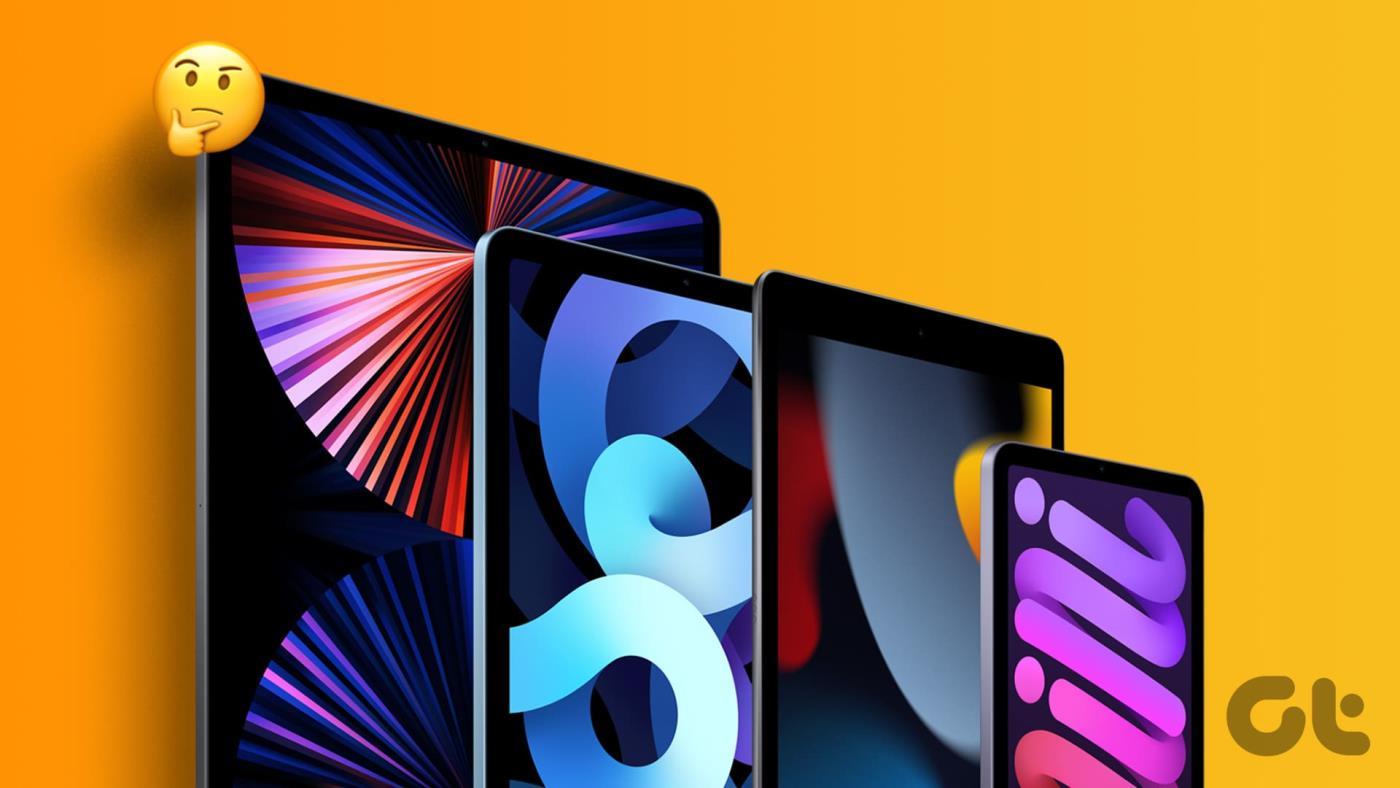
Con circa 10 generazioni di modelli di iPad, trovare il modello di iPad in tuo possesso può creare confusione ma è necessario. Questo può aiutarti a determinare quale iPad è idoneo per quale aggiornamento e la disponibilità delle funzionalità che ne derivano. Quindi, esaminiamo 6 modi per aiutarti in questo.
Usando il menu Impostazioni sul tuo iPad, dovresti vedere i dettagli del dispositivo, come la versione attuale di iPadOS, la capacità del dispositivo, il numero di serie dell'iPad, ecc. Puoi anche usarlo per vedere il numero di modello del tuo iPad, aiutandoti a scoprire a quale generazione è il tuo iPad . Ecco come accedere a questi dettagli sul tuo iPad.
Passaggio 1: apri l'app Impostazioni sul tuo iPad. Quindi, tocca Generale.
Passaggio 2: qui, tocca Informazioni.
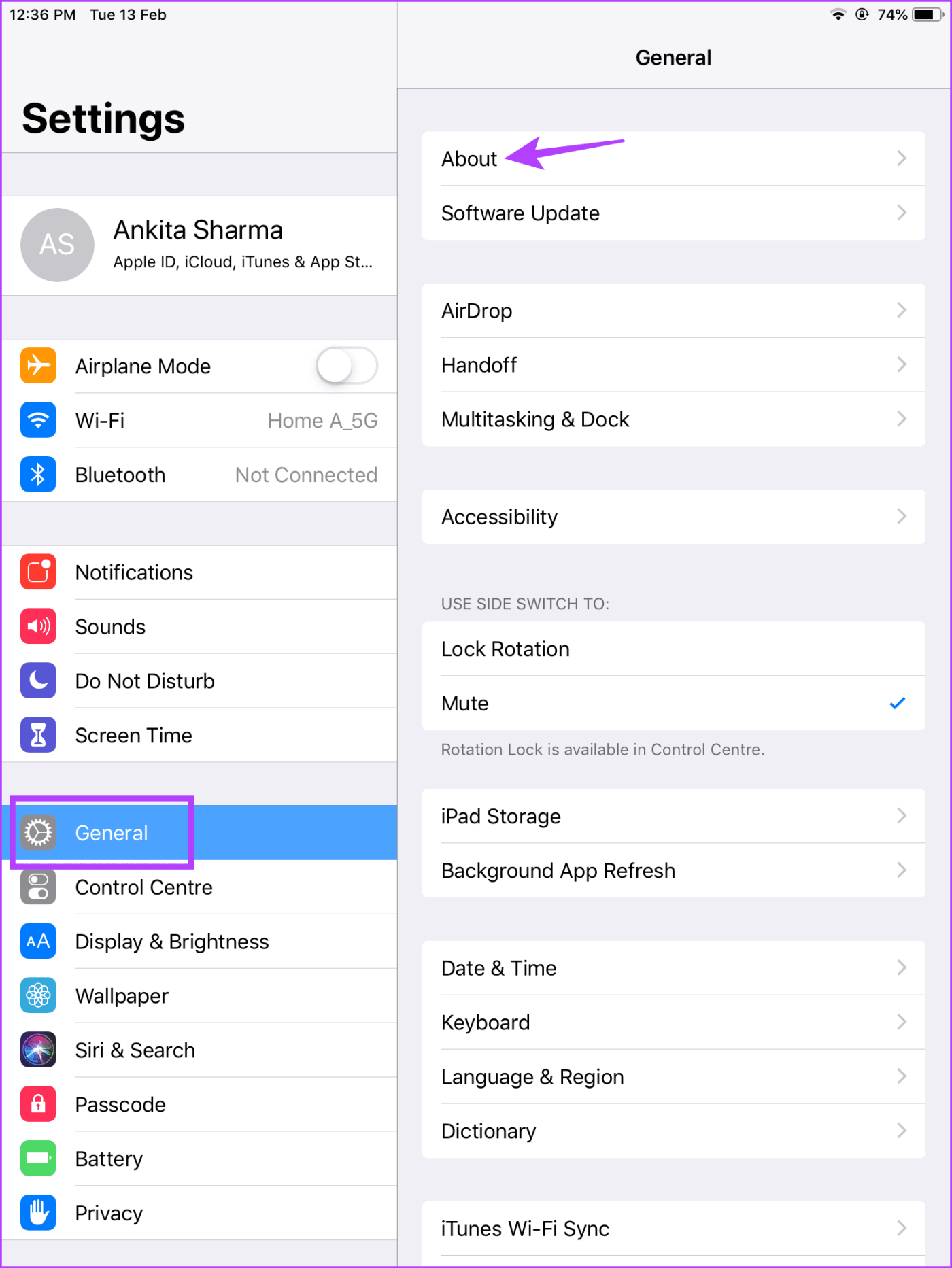
Passaggio 3: ora controlla i dettagli del tuo iPad.
Nota: il numero di modello del tuo iPad deve iniziare con una A. Pertanto, se il numero di modello del tuo iPad contiene una /, toccalo per rivelare il numero di modello completo del tuo dispositivo.
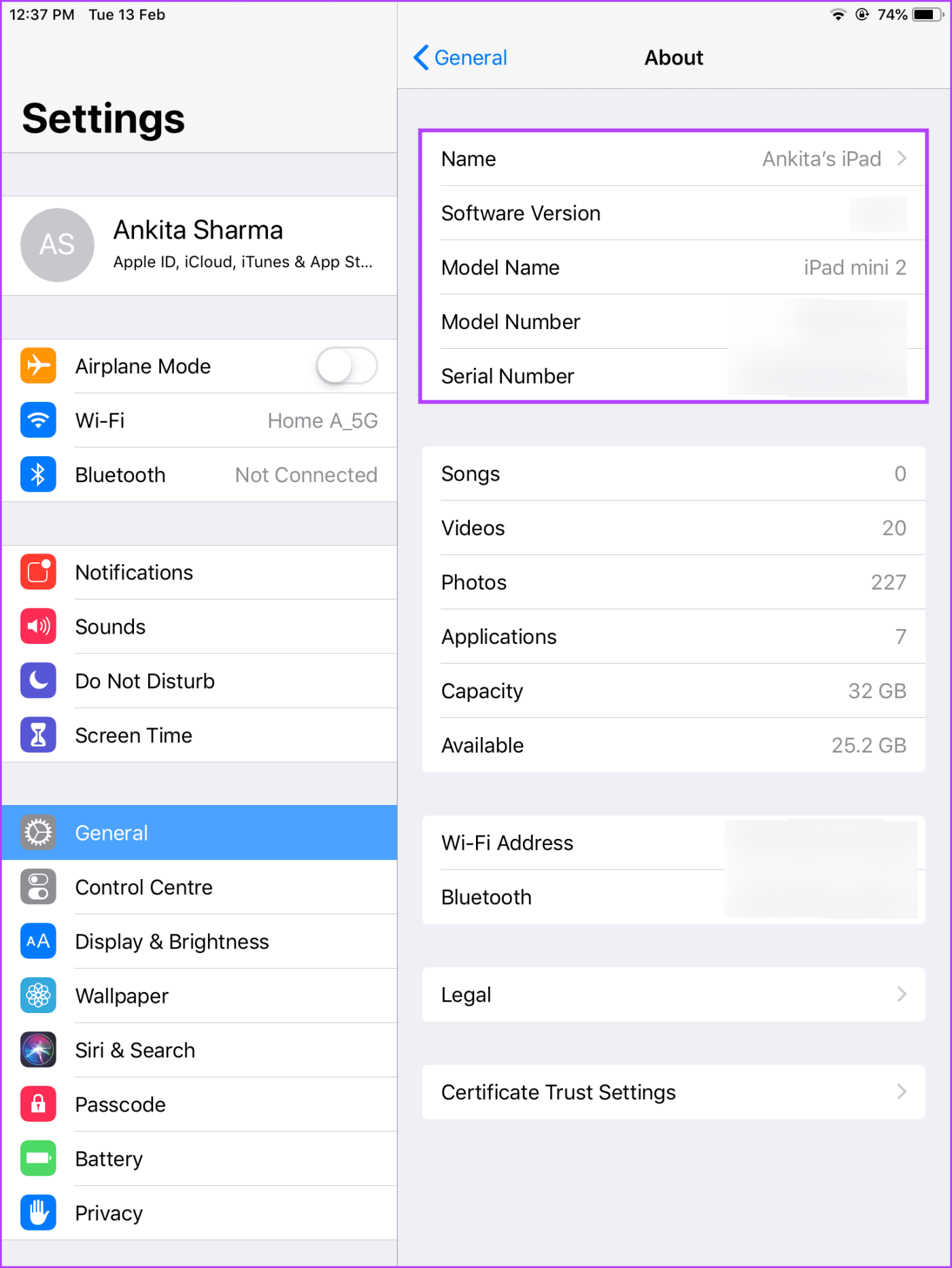
Sul retro del tuo iPad dovresti trovare alcuni dettagli del dispositivo, come il numero di serie e il numero del modello. Entrambi possono aiutarti a identificare quale modello di iPad hai quando contatti il supporto Apple.
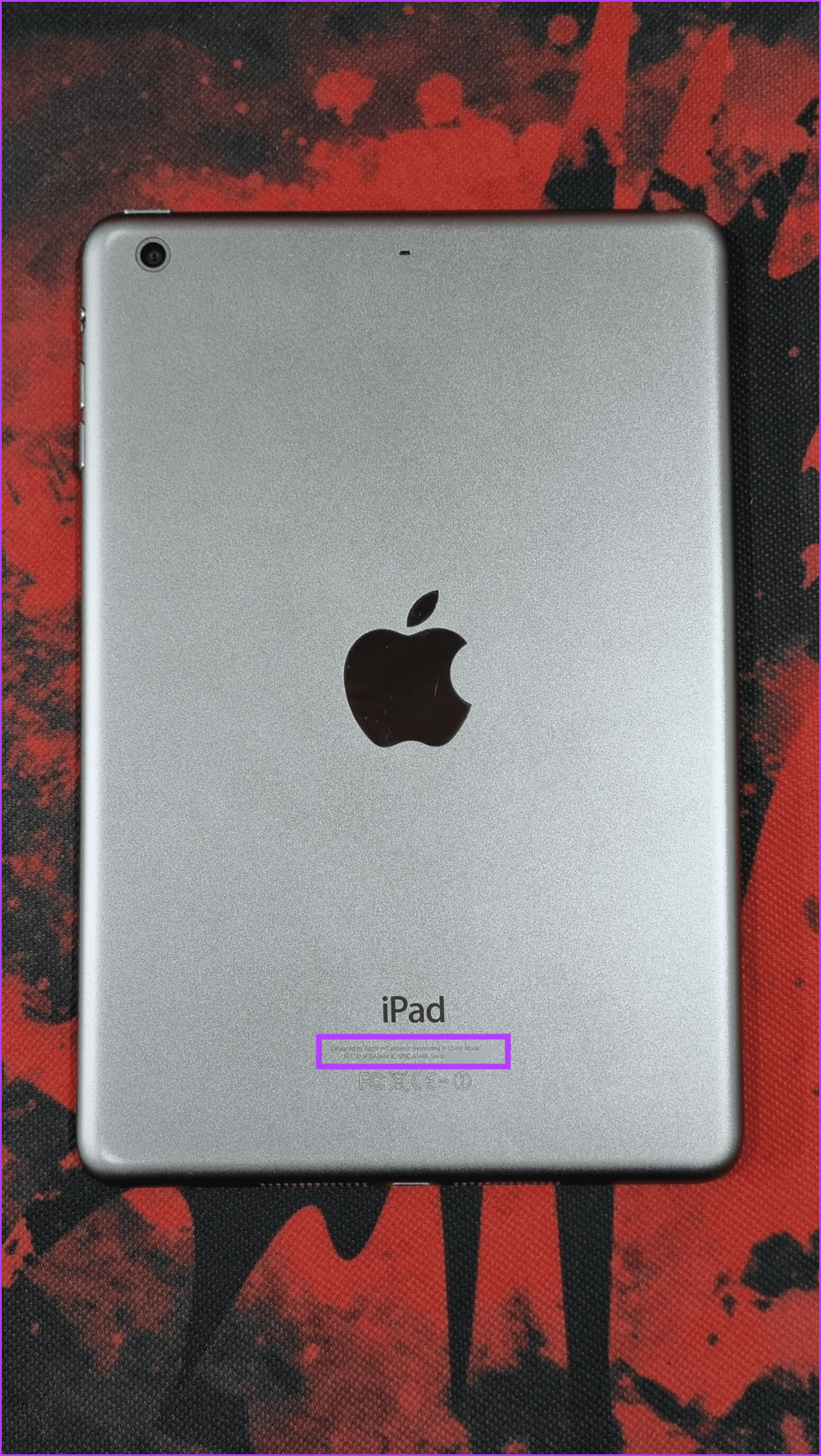
Questi dettagli dovrebbero essere stampati in fondo. Tuttavia è stampato in minuscolo. Potrebbe essere necessario posizionare l'iPad in buone condizioni di illuminazione per vedere correttamente i dettagli stampati.
Sulla confezione del tuo iPad sono stampati tutti i dettagli del dispositivo. Questo non solo può aiutare a controllare il modello dell'iPad con il numero di serie, ma anche a garantire che l'iPad sia autentico. Esegui il numero di serie tramite il supporto Apple e chiedi loro di verificare i dettagli del dispositivo di conseguenza. Puoi anche scansionare il codice a barre utilizzando uno scanner per codici a barre per ottenere i dettagli del numero di serie direttamente sul tuo telefono.
Suggerimento: se hai acquistato il tuo iPad tramite Apple o un rivenditore autorizzato, puoi trovare i dettagli del dispositivo, come numero di modello, numero di serie, ecc., anche sulla fattura di acquisto.
L'ID Apple in esecuzione sul tuo iPad contiene anche i dettagli del dispositivo ad esso associato. Approfittando di ciò, puoi accedere alle impostazioni del tuo ID Apple per sapere quale versione è il tuo iPad. Ecco come farlo.
Passaggio 1: apri l'app Impostazioni e tocca il tuo ID Apple.
Passaggio 2: tocca Mostra tutto in basso, se disponibile.
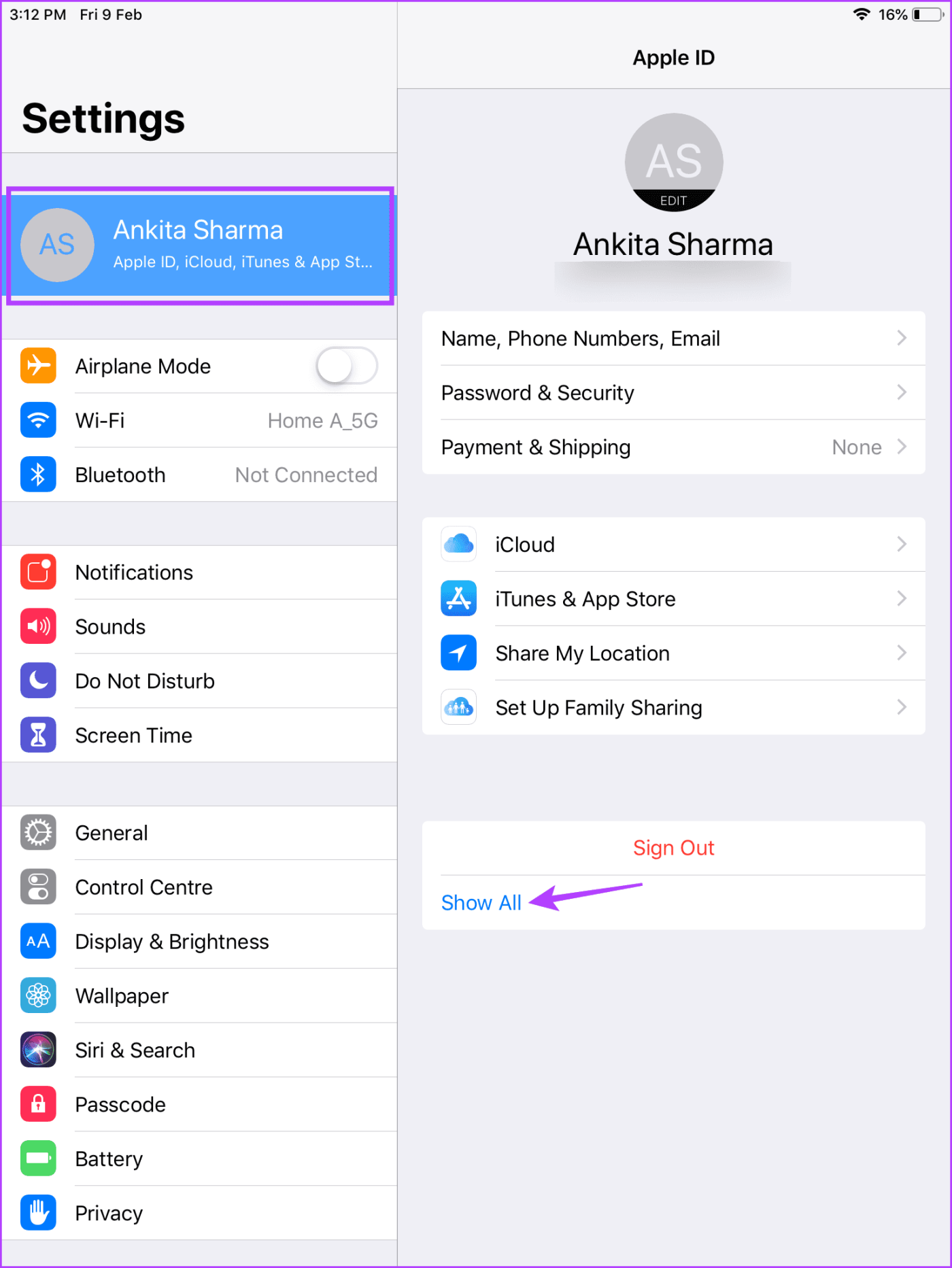
Passaggio 3: ora tocca il tuo iPad.
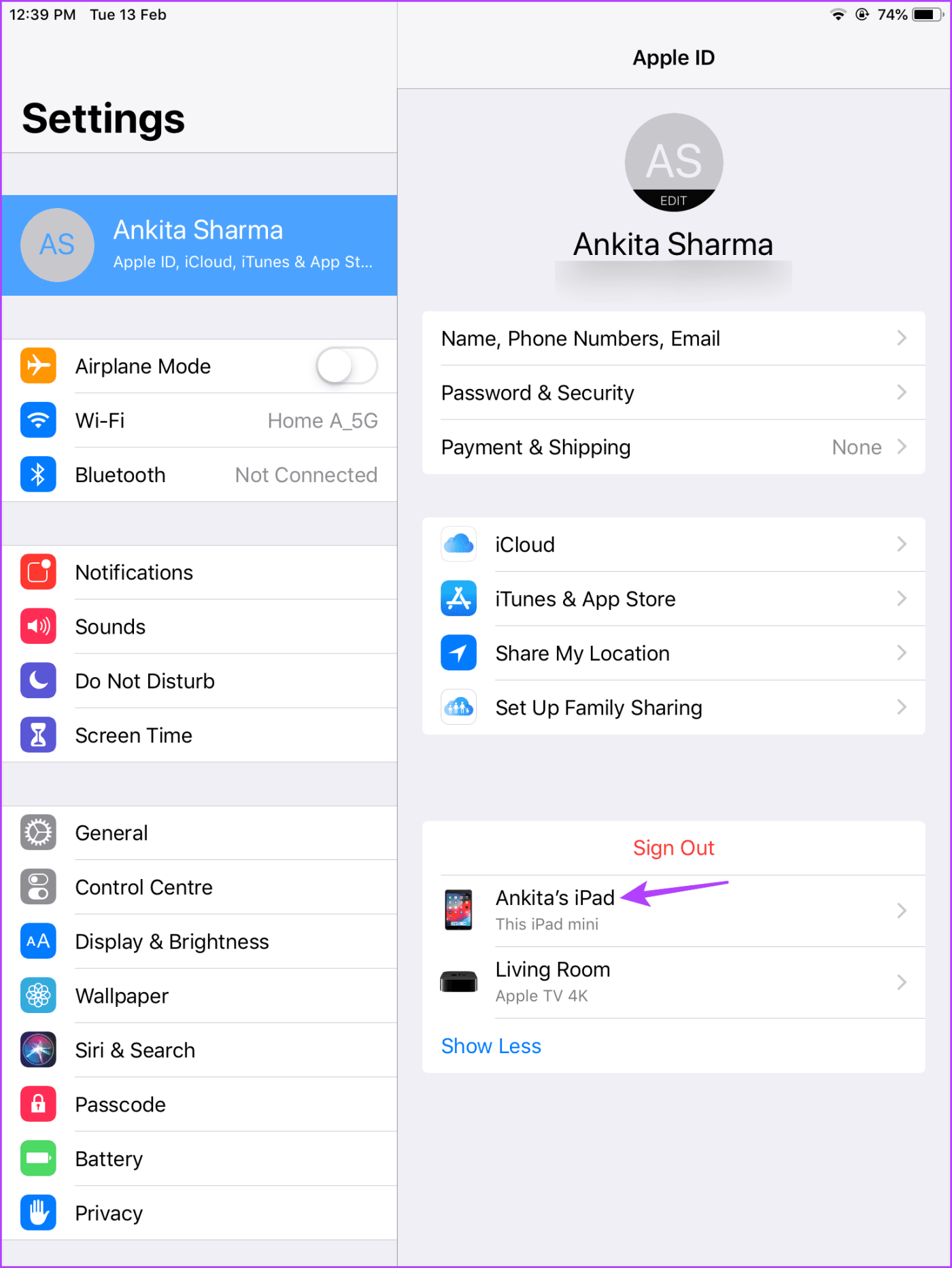
Passaggio 4: qui, controlla i dettagli relativi al tuo iPad.
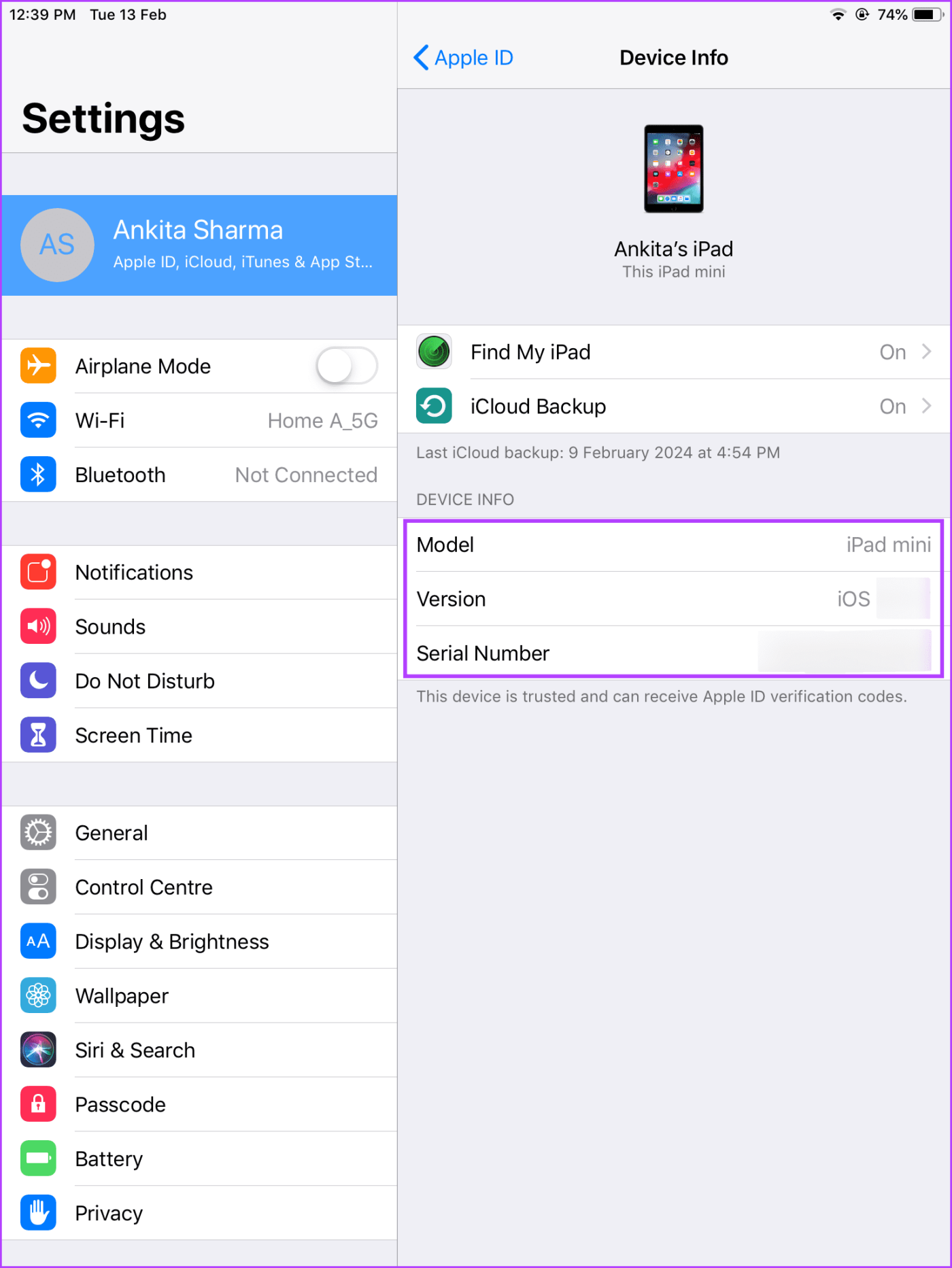
Se non riesci ad accedere al menu Impostazioni o al numero di serie stampato sulla confezione o sul dispositivo, utilizza Google Lens sul tuo iPhone o dispositivo Android. Usandolo, esegui una ricerca del modello di iPad tramite la funzione di ricerca nell'app Google Lens. Quindi, scorri i risultati per individuare il tuo iPad. Segui i passaggi seguenti per farlo.
Passaggio 1: sul telefono, apri l'app Google Lens.
Passaggio 2: ora punta la fotocamera del tuo dispositivo sull'iPad. Puoi capovolgere il dispositivo per ottenere risultati migliori.
Passaggio 3: una volta messo a fuoco l'iPad, tocca Cerca dalle opzioni del menu. Attendi che Google Lens compili i risultati.
Passaggio 4: Ora scorri i risultati e trova l'iPad corrispondente al tuo dispositivo.
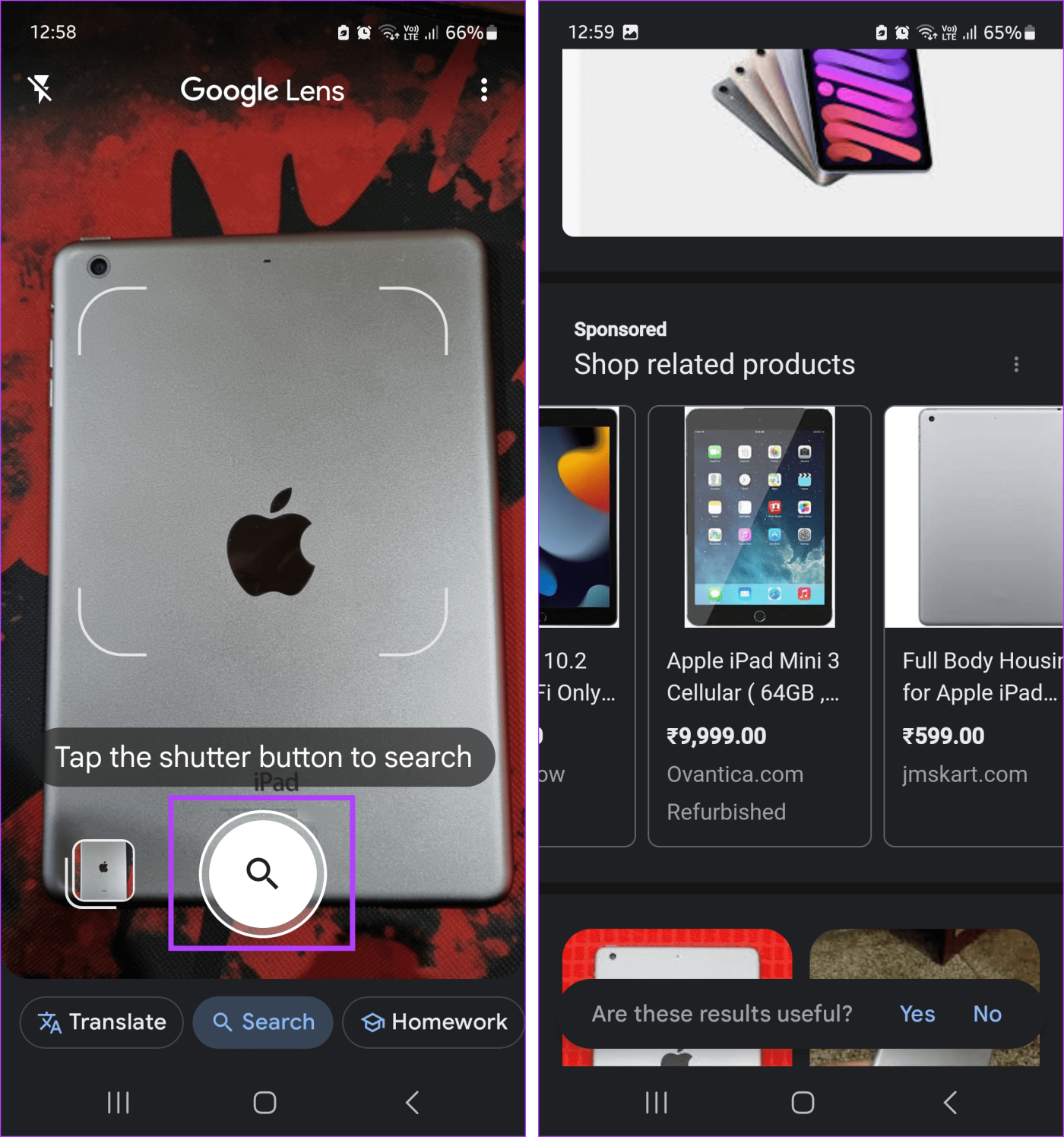
Sebbene l'utilizzo di Google Lens sia relativamente semplice, a volte potrebbe non essere accurato. In caso di dubbi, utilizzare almeno una fonte ufficiale per ricontrollare e confermare i risultati.
Anche se potrebbe non essere il più accurato, esegui una ricerca visiva del tuo iPad per verificare quale modello è. Per fare ciò, controlla alcune funzionalità dell'iPad, come il pulsante Home, la fotocamera, ecc., e confrontale con gli altri modelli. Questo potrebbe aiutarti a determinare a quale anno o generazione appartiene il tuo iPad. Vai all'elenco degli iPad di Apple e confronta i modelli con i punti indicati di seguito.
Sebbene la maggior parte dei modelli di iPad meno recenti sia dotata di un pulsante Home, nei modelli più recenti manca questo. Quindi, se il tuo iPad non ha un pulsante Home, può essere un iPad Pro rilasciato dopo il 2018, un iPad Air di quarta generazione o precedente, un iPad mini di sesta generazione o un modello di iPad di decima generazione.
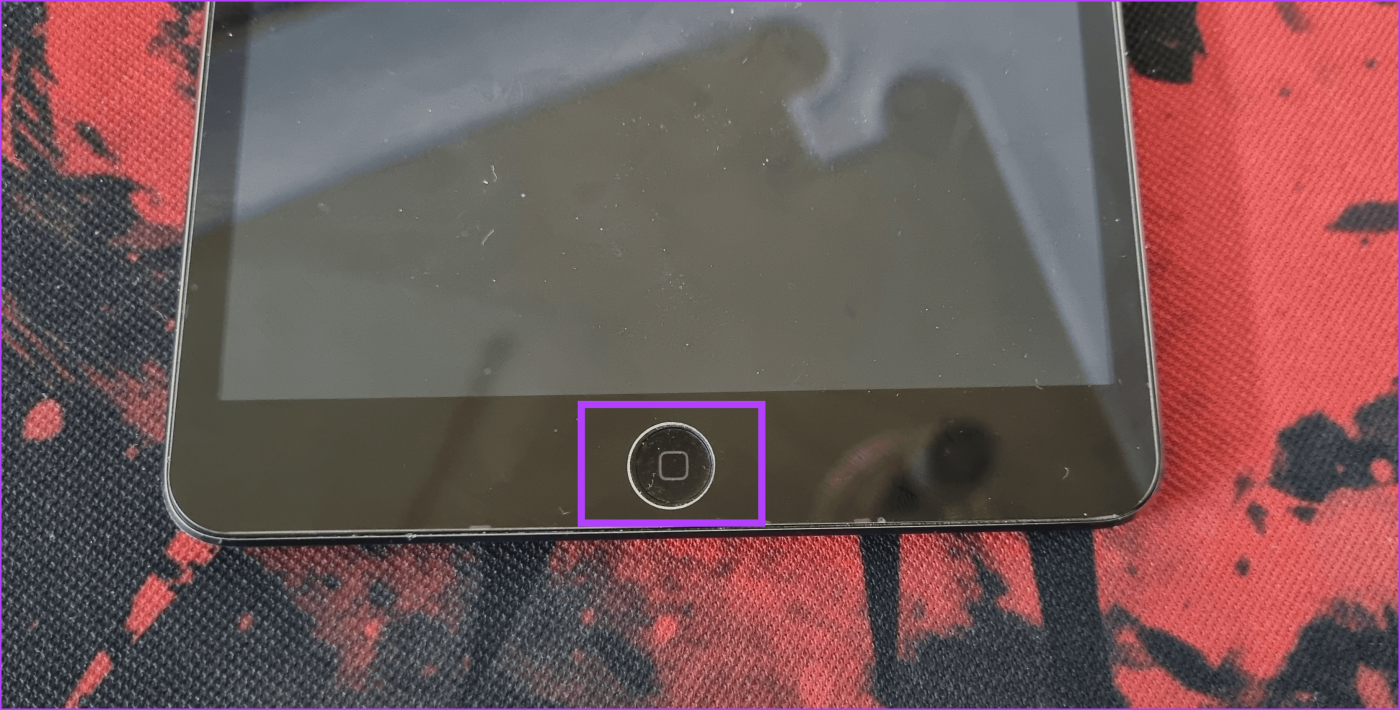
Se il pulsante Home disponibile non dispone di Touch ID, il tuo modello di iPad può essere qualsiasi cosa, tra un iPad di quarta generazione o precedente, un iPad mini 2 o precedente o un iPad Air.
Sebbene la maggior parte del posizionamento della fotocamera posteriore dell'iPad sia rimasto lo stesso, la differenza tra la configurazione a un obiettivo e quella a due obiettivi li distingue. Ciò è particolarmente vero con i modelli iPad Pro rilasciati nel 2020 e oltre.
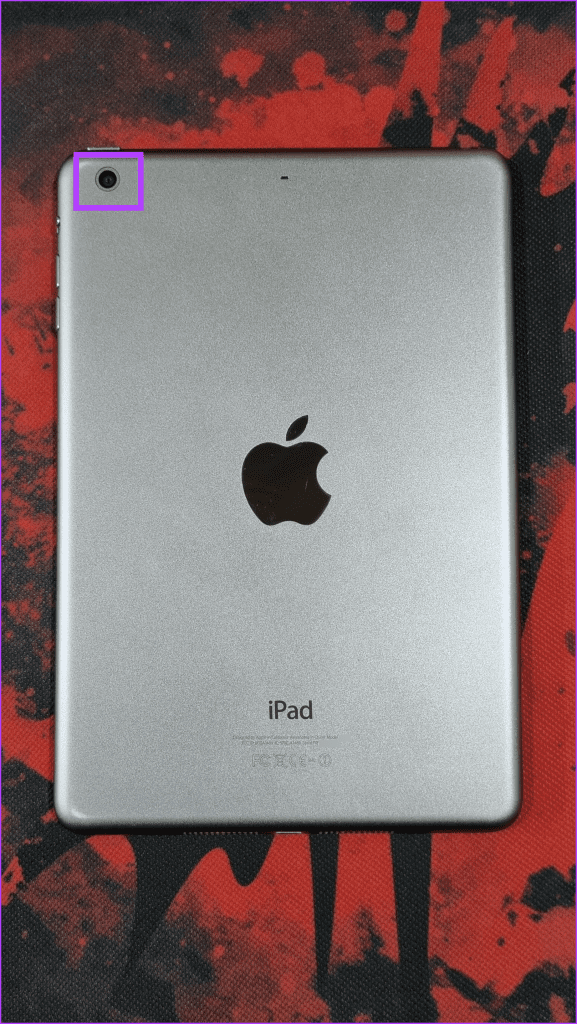
Inoltre, alcuni modelli di iPad meno recenti, come l'iPad di quinta generazione e precedenti o l'iPad mini di quinta generazione e precedenti, hanno un obiettivo della fotocamera relativamente più piccolo rispetto ai modelli più recenti.
Se stai cercando di scoprire quale modello di iPad è stato rilasciato prima o dopo il tuo dispositivo, continua a leggere poiché elenchiamo tutti gli iPad mai rilasciati (per anno), a partire dall'ultimo.
Suggerimento: se visualizzi questo elenco su un cellulare, utilizza la scorciatoia Control + F sul tuo iPhone o dispositivo Android per passare rapidamente al numero di modello pertinente.
| Nome e generazione dell'iPad | Anno di rilascio | Numeri di modello associati |
| iPad Pro 12,9 pollici (6a generazione) | 2022 | A2436, A2437, A2764, A2766 |
| iPad Pro 11 pollici (4a generazione) | 2022 | A2759, A2761, A2435, A2762 |
| iPad Air (quinta generazione) | 2022 | A2588, A2589, A2591 |
| iPad (decima generazione) | 2022 | A2696, A2757, A2777, A3162 |
| iPad Pro 12,9 pollici (quinta generazione) | 2021 | A2378, A2461, A2379, A2462 |
| iPad Pro 11 pollici (3a generazione) | 2021 | A2377, A2459, A2301, A2460 |
| iPad (9a generazione) | 2021 | A2602, A2604, A2603, A2605 |
| iPad mini (sesta generazione) | 2021 | A2567, A2568, A2569 |
| iPad Pro 12,9 pollici (4a generazione) | 2020 | A2229, A2069, A2232, A2233 |
| iPad Pro 11 pollici (2a generazione) | 2020 | A2228, A2068, A2230, A2231 |
| iPad Air (4a generazione) | 2020 | A2316, A2324, A2325, A2072 |
| iPad (ottava generazione) | 2020 | A2270, A2428, A2429, A2430 |
| iPad (7a generazione) | 2019 | A2197, A2200, A2198 |
| iPad Air (3a generazione) | 2019 | A2152, A2123, A2153, A2154 |
| iPad mini (quinta generazione) | 2019 | A2133, A2124, A2126, A2125 |
| iPad Pro 12,9 pollici (3a generazione) | 2018 | A1876, A2014, A1895, A1983 |
| iPad Pro da 11 pollici | 2018 | A1980, A2013, A1934, A1979 |
| iPad (sesta generazione) | 2018 | A1893, A1954 |
| iPad Pro 12,9 pollici (2a generazione) | 2017 | A1670, A1671, A1821 |
| iPad Pro (10,5 pollici) | 2017 | A1701, A1709, A1852 |
| iPad (quinta generazione) | 2017 | A1822, A1823 |
| iPad Pro (9,7 pollici) | 2016 | A1673, A1674, A1675 |
| iPadmini4 | Fine 2015 | A1538, A1550 |
| iPad Pro (12,9 pollici) | 2015 | A1584, A1652 |
| iPad Air2 | Fine 2014 | A1566, A1567 |
| iPadmini3 | Fine 2014 | A1599, A1600 |
| iPad Aria | Fine 2013, inizio 2014 | A1474, A1475, A1476 |
| iPadmini2 | Fine 2013, inizio 2014 | A1489, A1490, A1491 |
| iPad (4a generazione) | Fine 2012 | A1458, A1459, A1460 |
| Ipad mini | Fine 2012 | A1432, A1454, A1455 |
| iPad (3a generazione) | Inizio 2012 | A1416, A1430, A1403 |
| iPad2 | 2011 | A1395, A1396, A1397 |
| iPad | 2010 | A1219, A1337 |
Una volta che sai quale iPad possiedi, puoi non solo cercare le specifiche ma anche scegliere gli accessori del dispositivo di conseguenza. Ci auguriamo che questo articolo ti abbia aiutato a trovare il modello di iPad che possiedi. Puoi anche consultare la nostra guida per sapere come personalizzare la schermata di blocco del tuo iPad con widget e sfondi animati .
Cerchi un nuovo laptop da gioco portatile? Dai un
Scopri i limiti delle videochiamate su WhatsApp, Skype, Facebook Messenger, Zoom e altre app. Scegli l
Se il tuo Chromebook non riconosce i tuoi dispositivi USB, segui questi passaggi per risolvere il problema. Controlla il formato, l
Scopri come cambiare la lingua su Spotify per Android e desktop in modo semplice e veloce.
Gestisci i post suggeriti su Facebook per una migliore esperienza. Scopri come nascondere o posticipare i post "Consigliati per te".
Scopri come rendere trasparente lo sfondo in Paint e Paint 3D con i nostri metodi semplici e pratici. Ottimizza le tue immagini con facilità.
Se hai molti duplicati in Google Foto, scopri i modi più efficaci per eliminarli e ottimizzare il tuo spazio.
Continua a leggere per sapere come svegliare qualcuno al telefono su Android e iOS, indipendentemente dalla modalità in cui è attivo il dispositivo.
Scopri come risolvere il problema dello schermo nero di Amazon Fire TV Stick seguendo i passaggi di risoluzione dei problemi nella guida.
Scopri cosa fare se il tuo Galaxy S22 non si accende. Trova soluzioni efficaci e consigli utili per risolvere il problema.







